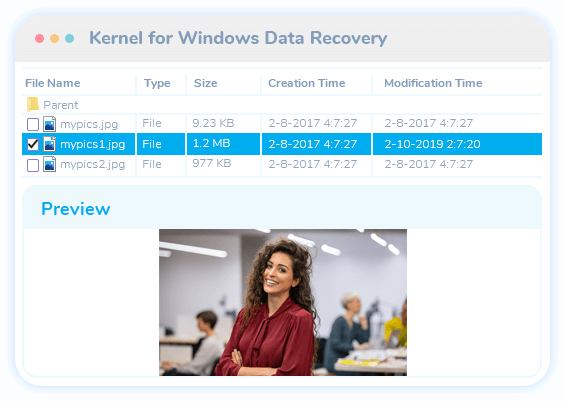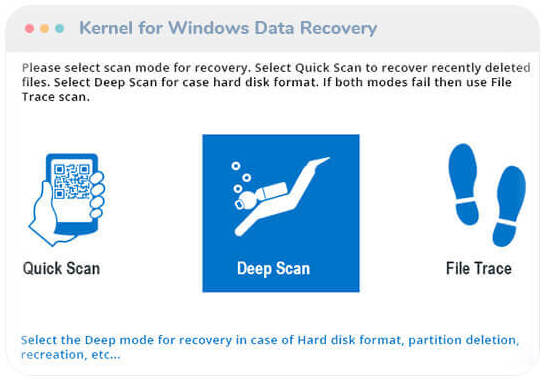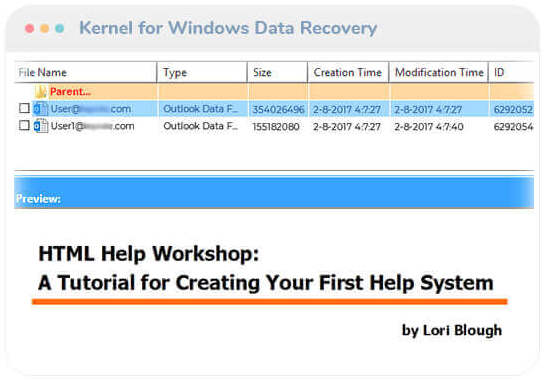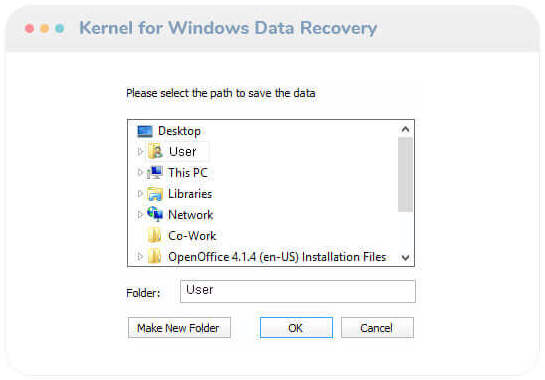Verloren & Ontoegankelijk bestandsherstel De tool is geprogrammeerd om uw verloren gegevens weer tot leven te brengen na het per ongeluk verwijderen van bestanden, corruptie van de opstartsector, het verwijderen/opnieuw formatteren van een harde schijfpartitie, crash/corruptie van de harde schijf, enz. Windows Data Recovery-software maakt snel herstel van alle bestanden en mappen mogelijk, zowel van logische als fysieke schijven.

Voorvertoning van bestanden & mappen Bekijk uw herstelde bestanden en mappen direct na het herstel in het aanbevolen voorbeeldvenster. Het ondersteunt meer dan 70 bestandsindelingen zodat u verschillende soorten bestanden (zoals e-mails, foto's, documenten, databases en mediabestanden) in de tool kunt bekijken. Bestanden worden automatisch weergegeven als voorbeeld om verzekerd te zijn van de integriteit van herstelde bestanden voordat ze worden opgeslagen.

Herstel van verwisselbare schijven Herstel uw verloren gegevensbestanden van interne & externe opslagapparaten zoals pen drives, Micro SD-kaarten, SD-kaarten en SATA-schijven. De tool kan alle gegevensbestanden ophalen van verwisselbare stations wanneer deze is aangesloten op uw Windows-pc.

Optie Bestanden zoeken De tool bestaat uit de optie Bestanden zoeken die u helpt bij het zoeken naar specifieke soorten bestanden in de gescande gegevens. Met de optie "Zoeken" kunt u de vervelende taak overwinnen van het zoeken naar specifieke bestanden op basis van een bepaald bestandsformaat.

Gemakkelijke optie om de instellingen te configureren De gebruiker kan de software-instellingen eenvoudig aanpassen voordat hij gaat scannen. Met nauwkeurige controle kunt u instellen dat afzonderlijke sectoren in één keer moeten worden gelezen, hernoemen, overschrijven of dubbele bestanden overslaan of verwijderde bestanden uitsluiten van herstelde bestanden.

Bestandsfilters Filter verschillende soorten bestanden met behulp van de optie 'bestandsfilter' van de software. U kunt ook meerdere bestandstypen tegelijk definiëren (zoals .jpeg, .doc, .jpeg) en de tool zal alle bestanden weergeven die in het opgegeven patroon vallen.

Bestandsherstel verwijderd U kunt niet alleen corrupte bestanden terugkrijgen, maar ook de verwijderde bestanden. Wanneer de tool scant naar de ontoegankelijke gegevens, herstelt het ook de verwijderde bestanden en plaatst ze in het voorbeeldvenster. Ze zijn rood gekleurd en je kunt ze gemakkelijk herkennen en opslaan.

Herstel van alle bestandsindelingen Met behulp van de Windows-herstelsoftware kunt u bestanden van elk formaat herstellen, zoals audio, afbeeldingen, e-books, documenten, enz. Na herstel vindt u de gegevens precies zoals ze eerder waren.

Meerdere pogingen op een slechte sector De tool heeft configureerbare instellingen om het herstel te beheren volgens uw behoeften. Als er een ernstig corrupte sector is, kunt u deze meerdere keren scannen. U kunt maximaal 10 nieuwe pogingen doen voor een enkele slechte sector.

Pauze & Hervat herstel U hoeft de herstelprocedure niet meerdere keren uit te voeren voor een grote schijf of schijf. Nadat u een scan van welk type dan ook hebt uitgevoerd, kunt u een momentopname maken van het herstelproces en deze opslaan voor toekomstig gebruik. Later kunt u de momentopname weer in de tool laden en doorgaan met het herstelproces vanaf het punt waar het was onderbroken.